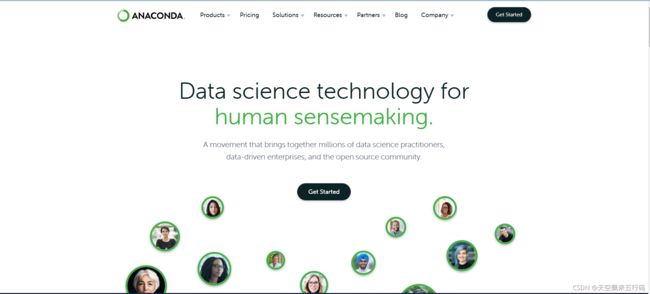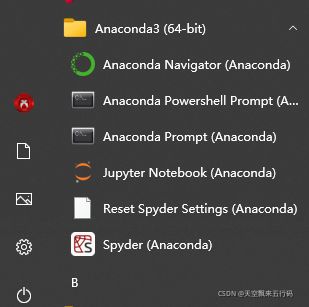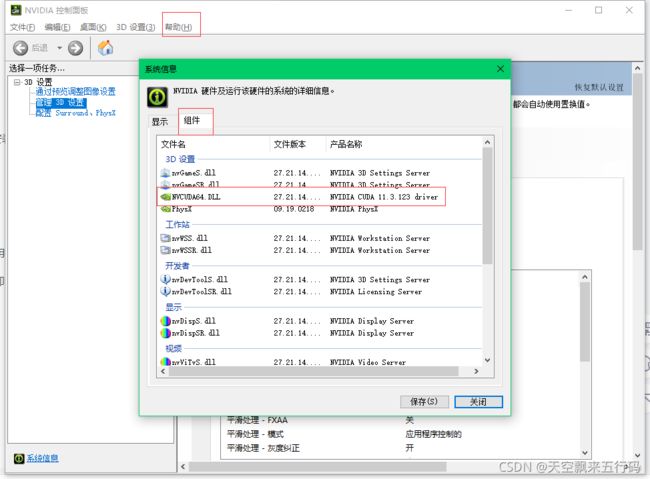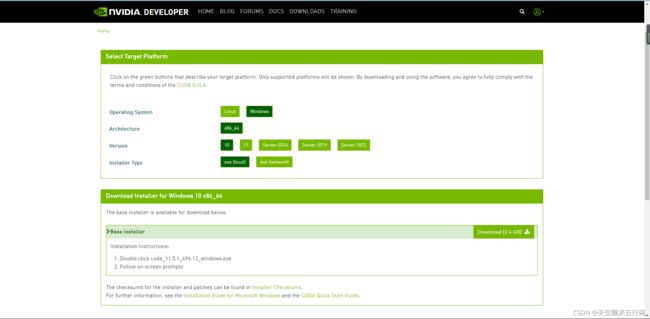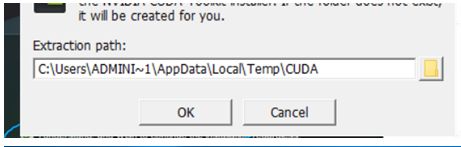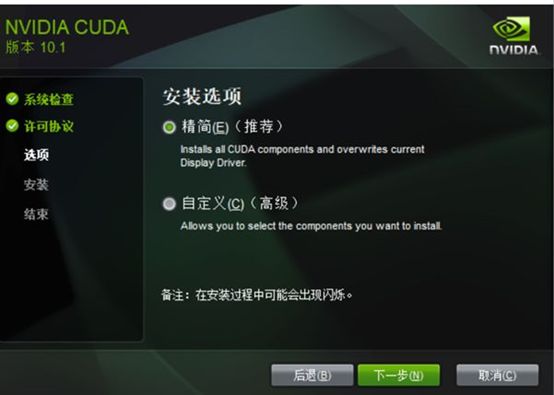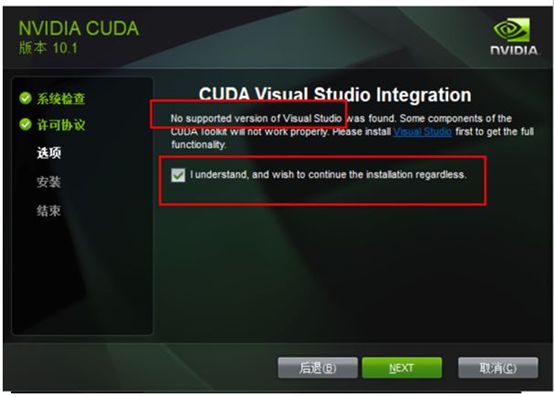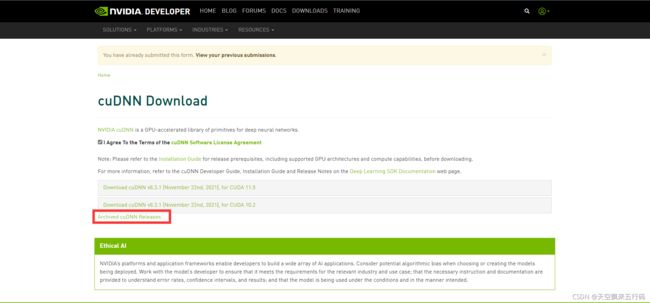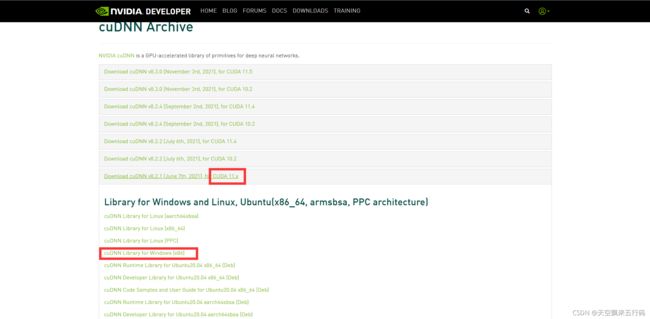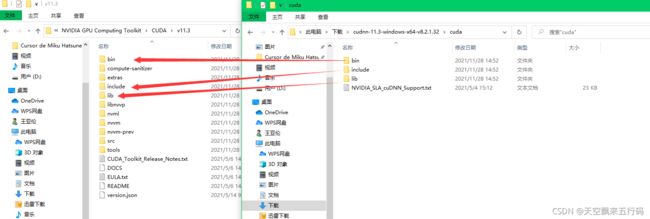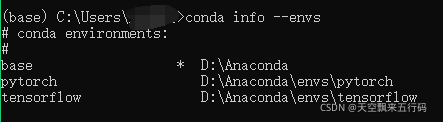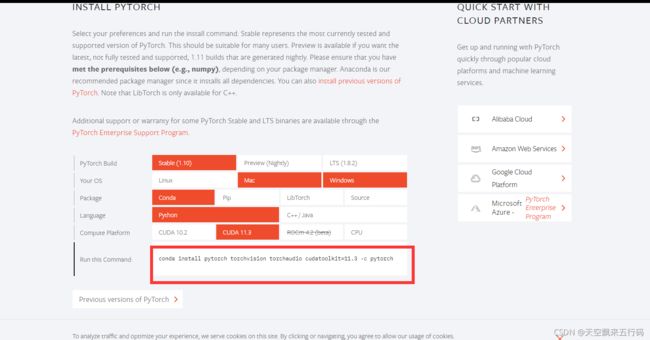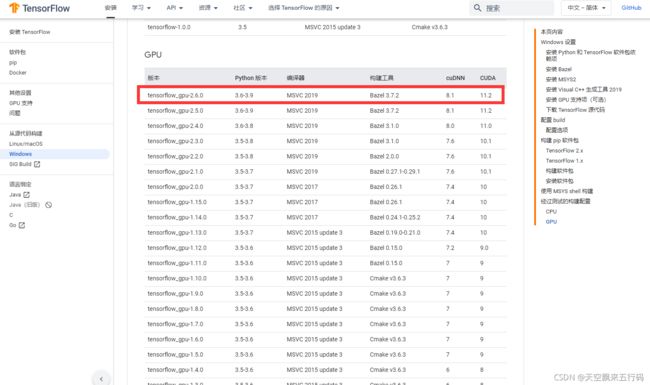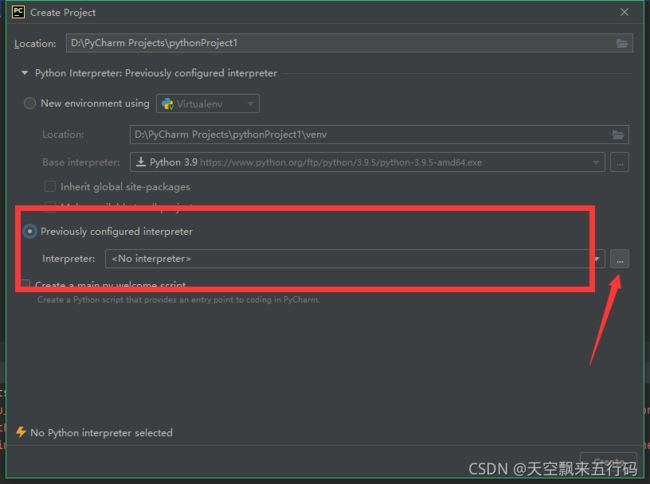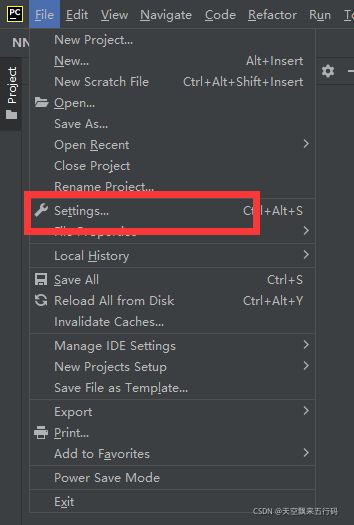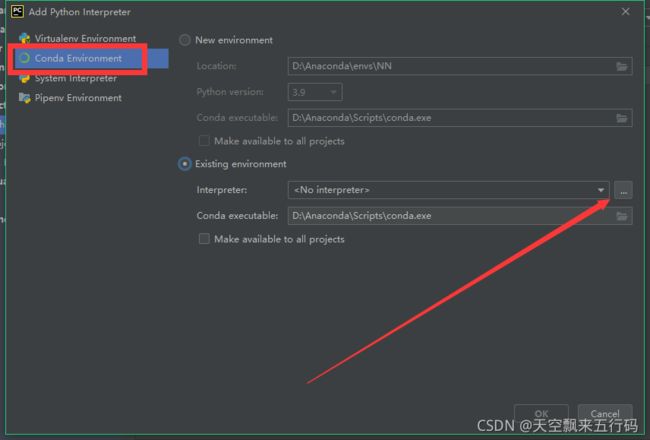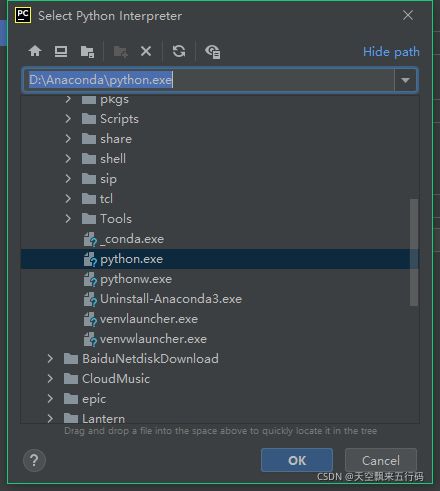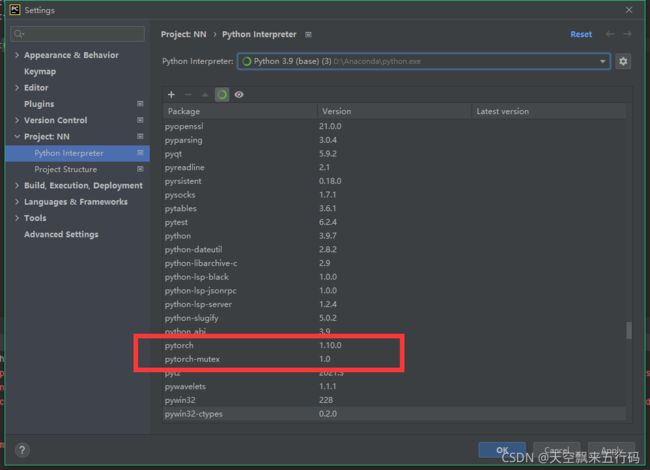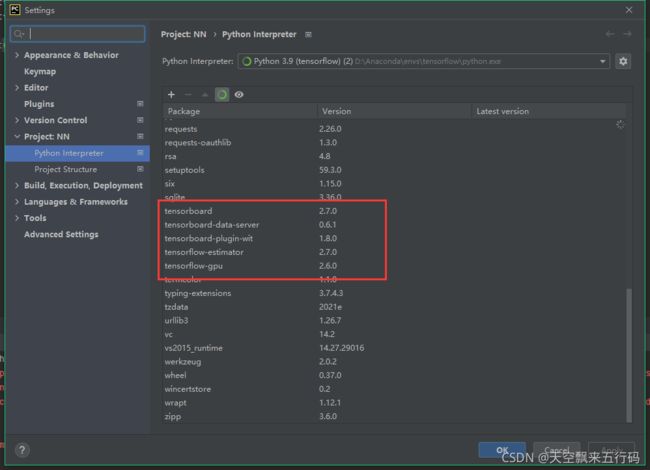win10安装 Anaconda + Pytorch + TensorFlow + CUDA + cuDNN + 在PyCharm使用pytorch或者tensorflow
一.一些废话
时间:2021.11.28
只是记录我自己安装的过程,因为之前安装CUDA一直失败,所以今天重装了系统.直接就是全新的环境,安装的很顺利.
二.开始
1.安装Anaconda
1.1.下载
去Anaconda官网
点击Get Start(开始)
点击Download Anaconda installers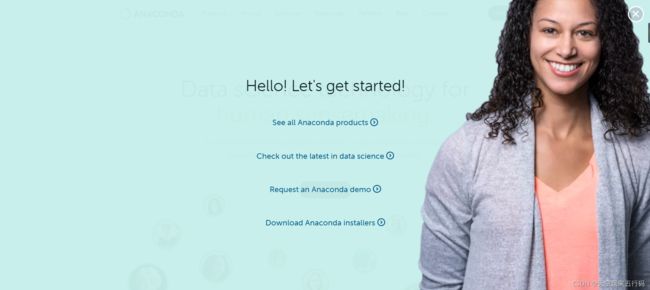
这里我直接下了对应python3.9版本的,直接Download
1.2 安装
安装这里可以选择一下安装的路径(不要一直安在C盘了,球球了)和有一个 add path选项我打上了勾(应该是可以直接在cmd中使用conda命令),其他没有什么需要注意的,直接next即可,无图(因为自己鼓捣完了不想再安装一遍截图了)
之后在开始中就有一个Anaconda3的文件夹.
这里主要用Anaconda Prompt(Anaconda)来安装一些库,另外就是Jupyter可以作为一个记事本.
2.安装CUDA()
2.1 前提
①.CUDA并非一定需要安装,而是当我们需要使用GPU执行我们的代码时才会使用
②.CUDA只有英伟达(NVIDIA)的显卡才能使用,即N卡.如果你是A卡就老实的用CPU执行代码吧
2.2 判断要下载的CUDA版本
打开NVIDIA控制面板(在电脑右下角的任务栏),选择帮助-系统信息-组件,我这里的CUDA对应的版本是11.3.1
2.3 下载
去CUDA官网,按照自己的CUDA版本下载
2.4 安装(直接偷别人的图)
1.先让你选择路径,这里我直接没改,嫌麻烦
2.一般直接下一步或者同意即可
3.来到安装选项,不想折腾就直接精简模式,自定义就修改几个安装的路径
4.问你没有安装VS,是否继续,打上勾(告诉它我不在意,给我安装就行)
5.安装完成.
这时候我的安装路径默认在
C:\Program Files\NVIDIA GPU Computing Toolkit\CUDA\v11.3
当然这是我的安装路径,后边安装cuDNN还要将文件拷贝到我们的CUDA文件夹下.
6.验证安装完成
打开CMD,输入
nvcc -V
这样则安装成功!
如果nvcc -V报错则可能CUDA没有加入到环境变量(环境变量应该都会吧..).
将CUDA的bin目录(C:\Program Files\NVIDIA GPU Computing Toolkit\CUDA\v10.1\bin)添加到环境变量
3.安装cuDNN
3.1 下载
去cuDNN官网.
下载cuDNN需要英伟达账号,没有的注册即可.
选择好自己与CUDA对应的版本,可以选择Archived cuDNN Releases来查看所有的对应
主要看CUDA对应的版本,我的是11.3.1,这里没有11.3,所以就选择了11.X版本,然后下载window版本
3.2 安装
1.下载之后解压可以得到一个cuda文件夹
这里将cuda文件夹中的文件夹与你的CUDA安装文件夹中的文件夹一一对应
比如,将cuda中的bin文件夹中的文件,拷贝到CUDA安装文件夹对应的bin文件夹下
不是直接将bin文件夹拉过去
2.添加环境变量到path
C:\Program Files\NVIDIA GPU Computing Toolkit\CUDA\v11.3\lib\x64
3.安装pytorch
3.1 创建环境
打开conda
创建环境pytorch,使用Python版本是3.9
conda create -n pytorch python=3.9
判断环境是否创建成功
conda info --envs
3.2 安装pytorch
去pytorch官网
选择适合你的命令并复制
使用conda执行命令,安装pytorch,其中输入一个y表示同意安装,其他等待即可.
3.3 验证安装
conda中或者cmd中输入
python
然后
import torch
没反应就安装完成了.
我们执行
conda list
可以看到已经安装的库有pytorch
4.安装tensorflow
4.1 搜索CUDA对应的版本tensorflow
先去搜索一下,自己安装的CUDA对应的tensorflow的版本,可以看这里
由于我的CUDA是11.3,而表中最多才到11.2,所以我就下载了2.6版本
4.2 创建环境并安装
打开conda
创建环境,注意python版本是3.9
conda create -n tensorflow pip python=3.9
激活环境
activate tensorflow
这里我使用了pip 安装tensorflow,一般安装anaconda就有pip,注意gpu版本是2.6.0(是我们刚刚查的与CUDA对应的版本)
pip install --ignore-installed --upgrade tensorflow-gpu==2.6.0
等待安装完成
5.在PyCharm使用pytorch
注意:我安装pytorch时,执行conda list 可以查看到conda中有pytorch.但是安装tensorflow时,conda list 没有看到tensorflow.所以我在pycharm中使用pytorch和tensorflow会有一点不一样
5.1 新建项目时:
找到你的Anaconda的安装位置,选择那个python.exe
创建!
5.2 在已创建的项目中:
File - Setting
找到你的Anaconda的安装位置,选择那个python.exe
这时候我们就可以看到 pytorch已经在了
6.在PyCharm中使用tensorflow
大部分相同,只是我们知道,在conda中我没有找到tensorflow,所以我们引用conda的那个python肯定没有tensorflow.所以我直接使用了tensorflow这个环境的python
看python. exe的路径就可以看出来不同了.
这时候我们也可以看到tensorflow了
7.验证PyCharm中使用pytorch和tensorflow
7.1 验证pytorch
这里我只是直接
import torch
7.2 验证tensorflow
import tensorflow as tf
# Creates a graph.
a = tf.constant([1.0, 2.0, 3.0, 4.0, 5.0, 6.0], shape=[2, 3], name='a')
b = tf.constant([1.0, 2.0, 3.0, 4.0, 5.0, 6.0], shape=[3, 2], name='b')
c = tf.matmul(a, b)
print(c.numpy())结果不重要,但是我们看到是使用了GPU 3060计算的
基本就这样.